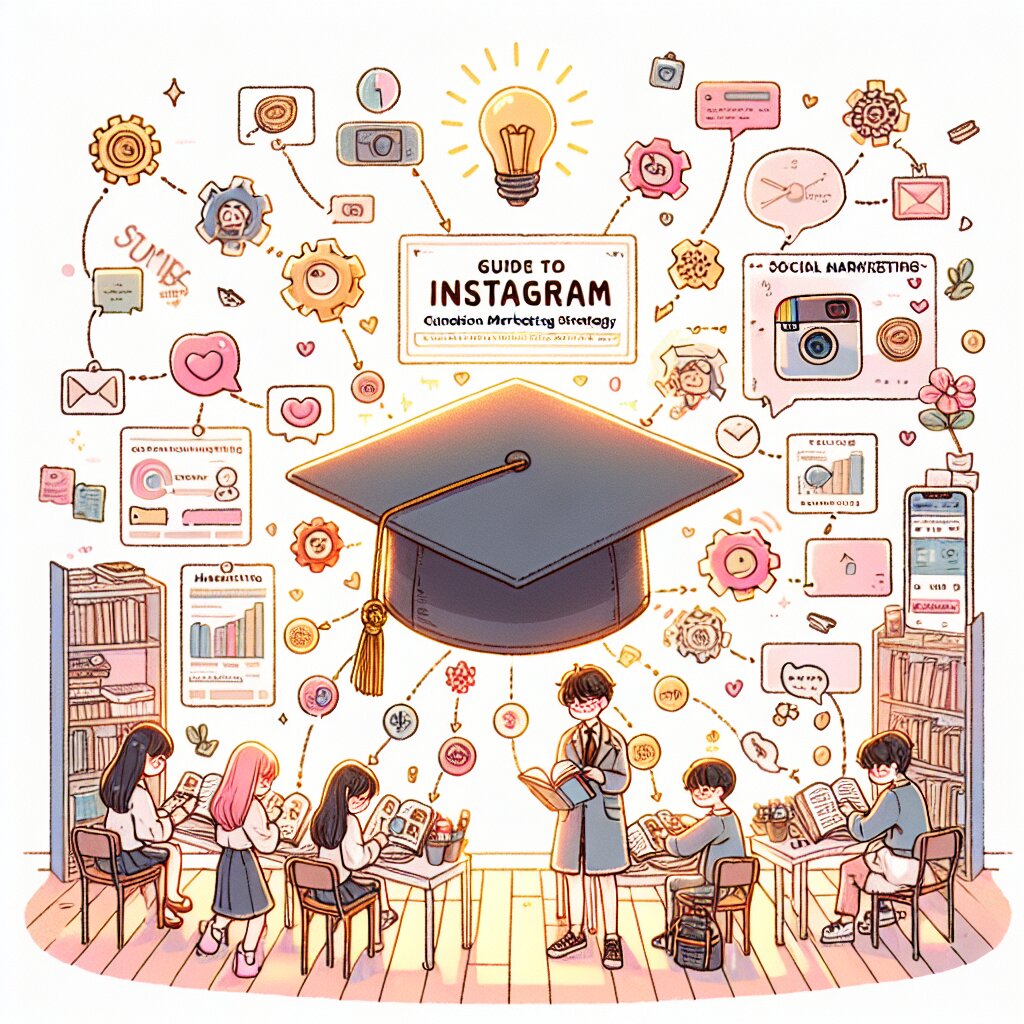Excel 고급 필터링: 상위/하위 항목 추출 🏆🔍
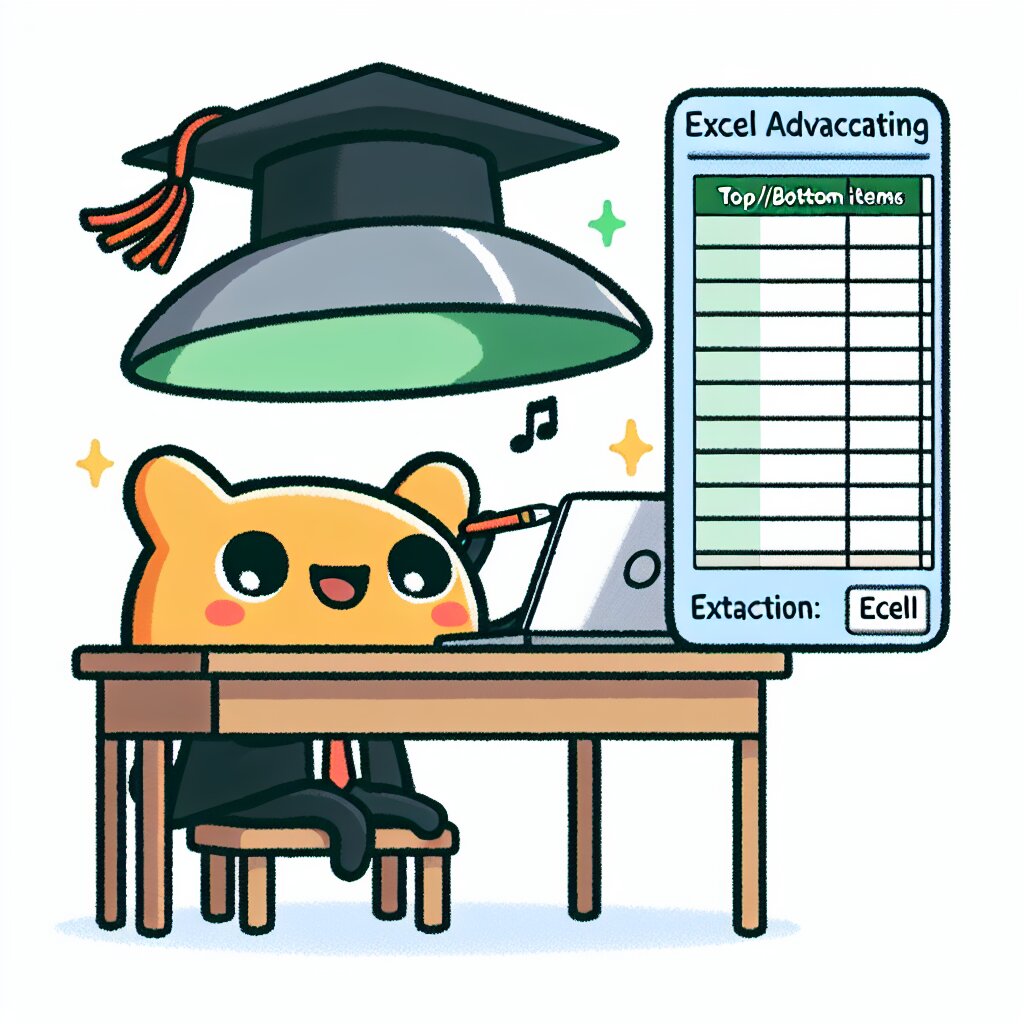
안녕하세요, 엑셀 마스터가 되고 싶은 여러분! 오늘은 정말 꿀잼 가득한 주제로 찾아왔어요. 바로 "Excel 고급 필터링: 상위/하위 항목 추출"! 이거 알면 여러분 엑셀 실력이 훅~ 올라갈 거예요. 진짜 대박 스킬이라니까요? ㅋㅋㅋ
엑셀로 데이터 분석할 때 가장 중요한 게 뭘까요? 바로 원하는 정보를 쏙쏙 뽑아내는 거죠! 그 중에서도 상위/하위 항목 추출은 진짜 꿀팁 중에 꿀팁이에요. 이걸 마스터하면 여러분은 데이터 분석의 신이 될 수 있어요! 😎
자, 이제부터 시작해볼까요? 준비되셨나요? 엑셀 켜고 따라와보세요~!
💡 Pro Tip: 이 기술을 익히면 재능넷(https://www.jaenung.net)에서 엑셀 관련 재능을 공유하실 수 있어요! 여러분의 실력을 뽐내고 수익도 올릴 수 있는 좋은 기회랍니다.
1. 상위/하위 항목 추출이 뭐길래? 🤔
자, 여러분! '상위/하위 항목 추출'이라는 말을 들으면 뭐가 떠오르나요? 뭔가 어려워 보이죠? ㅋㅋㅋ 근데 걱정 마세요. 생각보다 쉬워요!
간단히 말해서, 상위/하위 항목 추출은 여러분이 가진 데이터에서 가장 높은 값이나 가장 낮은 값을 가진 항목들을 뽑아내는 거예요. 예를 들어볼까요?
- 회사의 매출 데이터에서 상위 10개 제품을 뽑아내고 싶다면? 👉 상위 항목 추출!
- 학급의 성적 데이터에서 하위 5명의 학생을 찾고 싶다면? 👉 하위 항목 추출!
이렇게 데이터의 '크림'을 뽑아내는 거죠. 완전 꿀잼 아니에요? 😆
🌟 왜 중요할까?
상위/하위 항목 추출은 데이터 분석의 핵심이에요. 이걸 잘 활용하면:
- 중요한 정보를 빠르게 파악할 수 있어요.
- 의사 결정에 필요한 핵심 데이터를 쉽게 얻을 수 있죠.
- 큰 데이터셋에서 트렌드나 이상치를 쉽게 발견할 수 있어요.
여러분, 이제 좀 감이 오시나요? 이 기술만 제대로 익히면 엑셀 실력이 훅~ 늘 거예요. 진짜예요! ㅋㅋㅋ
자, 이제 본격적으로 들어가볼까요? 여러분의 엑셀 실력을 한 단계 업그레이드할 준비 되셨죠? 🚀
2. 상위/하위 항목 추출의 기본 🔤
자, 이제 본격적으로 상위/하위 항목 추출의 세계로 들어가볼까요? 걱정 마세요, 어렵지 않아요! 그냥 따라오시면 돼요. 😉
2.1 데이터 정렬하기
상위/하위 항목을 추출하기 전에 먼저 해야 할 일이 있어요. 바로 데이터를 정렬하는 거죠! 이게 첫 단계예요.
- 정렬하고 싶은 열을 선택해요.
- '홈' 탭으로 가서 '정렬 및 필터' 버튼을 클릭해요.
- '오름차순 정렬' 또는 '내림차순 정렬'을 선택해요.
이렇게 하면 데이터가 깔끔하게 정렬돼요. 완전 쉽죠? ㅋㅋㅋ
💡 Pro Tip: 여러 열을 동시에 정렬하고 싶다면 '사용자 지정 정렬'을 사용해보세요. 더 복잡한 정렬도 가능해져요!
2.2 필터 사용하기
정렬만으로는 부족해요. 이제 필터를 사용해볼 거예요. 필터는 진짜 엑셀의 꽃이에요! 🌸
- 데이터가 있는 열의 헤더를 선택해요.
- '데이터' 탭으로 가서 '필터' 버튼을 클릭해요.
- 열 헤더에 작은 화살표가 생겼죠? 그걸 클릭하면 필터 옵션이 나와요.
이제 여러분은 필터의 마법사가 되었어요! ㅋㅋㅋ
2.3 상위/하위 10개 항목 필터링
자, 이제 진짜 핵심이에요. 상위/하위 항목을 뽑아내는 거죠!
- 필터 화살표를 클릭해요.
- '숫자 필터' 또는 '텍스트 필터'를 선택해요. (데이터 유형에 따라 다르겠죠?)
- '상위 10개...' 또는 '하위 10개...'를 선택해요.
- 원하는 항목 수를 입력하고 'OK'를 누르세요.
짜잔! 🎉 이제 여러분은 상위/하위 항목 추출의 기본을 마스터했어요!
🚨 주의사항: 필터를 걸면 일부 데이터가 숨겨져요. 전체 데이터를 보고 싶다면 필터를 해제해야 해요!
여기까지 따라오셨나요? 정말 대단해요! 👏👏👏 이제 여러분은 엑셀의 기본적인 상위/하위 항목 추출 기술을 익혔어요. 하지만 이게 끝이 아니에요. 더 깊이 들어가볼까요?
3. 고급 필터링 기법: 상위/하위 항목 추출의 신세계 🌠
자, 이제 우리는 기본을 마스터했어요. 근데 여기서 멈추면 재미없잖아요? ㅋㅋㅋ 이제 진짜 고급 스킬을 배워볼 거예요. 준비되셨나요? 😎
3.1 LARGE 함수와 SMALL 함수 사용하기
LARGE와 SMALL 함수는 상위/하위 항목 추출의 숨은 보석이에요. 이 함수들을 사용하면 정말 멋진 일을 할 수 있어요!
- LARGE(array, k): 데이터 집합에서 k번째로 큰 값을 반환해요.
- SMALL(array, k): 데이터 집합에서 k번째로 작은 값을 반환해요.
예를 들어볼까요?
=LARGE(A1:A100, 5)이 함수는 A1:A100 범위에서 5번째로 큰 값을 찾아줘요. 완전 쩐다, 그쵸? ㅋㅋㅋ
💡 Pro Tip: LARGE와 SMALL 함수를 배열 수식과 함께 사용하면 여러 개의 상위/하위 항목을 한 번에 추출할 수 있어요!
3.2 RANK 함수로 순위 매기기
RANK 함수는 데이터의 순위를 매겨주는 엄청난 녀석이에요. 이걸 활용하면 상위/하위 항목 추출이 더 쉬워져요!
=RANK(number, ref, [order])- number: 순위를 매길 숫자
- ref: 순위를 매길 전체 범위
- order: 0이면 내림차순, 1이면 오름차순 (생략 가능)
예를 들어, 이렇게 사용할 수 있어요:
=RANK(B2, $B$2:$B$100)이 함수는 B2 셀의 값이 B2:B100 범위에서 몇 등인지 알려줘요. 완전 신기하죠? 😲
3.3 조건부 서식으로 시각화하기
숫자만 보면 재미없잖아요? 이제 우리가 찾은 상위/하위 항목을 눈에 확 띄게 만들어볼 거예요!
- '홈' 탭에서 '조건부 서식' 버튼을 클릭해요.
- '상위/하위 규칙'을 선택해요.
- '상위 10개 항목' 또는 '하위 10개 항목'을 선택하고 원하는 서식을 지정해요.
이렇게 하면 상위/하위 항목이 컬러풀하게 강조돼요. 완전 예쁘죠? 🌈
🎨 디자인 팁: 너무 많은 색상을 사용하면 오히려 보기 힘들어질 수 있어요. 2-3가지 색상으로 깔끔하게 강조하는 게 좋아요!
여기까지 따라오셨다면, 여러분은 이제 엑셀 고급 필터링의 달인이 되셨어요! 👑 이 기술들을 활용하면 데이터 분석이 정말 재미있어질 거예요. 근데 아직 끝이 아니에요. 더 깊이 파고들어볼까요? 😉
4. 실전 응용: 상위/하위 항목 추출의 마법 🧙♂️
자, 이제 우리가 배운 걸 실제로 어떻게 쓸 수 있는지 알아볼까요? 이론만 알면 재미없잖아요? ㅋㅋㅋ 실전에서 써먹어야 진짜 실력이죠!
4.1 동적 상위/하위 항목 추출
지금까지 배운 건 고정된 숫자의 상위/하위 항목을 추출하는 거였어요. 근데 만약 사용자가 원하는 만큼 유동적으로 추출하고 싶다면? 🤔
여기 꿀팁이 있어요!
- A1 셀에 사용자가 원하는 상위/하위 항목 수를 입력하게 해요.
- LARGE 또는 SMALL 함수를 사용할 때 이 셀을 참조해요.
예를 들면 이렇게요:
=LARGE(B2:B100, ROW(INDIRECT("1:"&A1)))이 수식을 사용하면 A1 셀에 입력한 숫자만큼의 상위 항목을 동적으로 추출할 수 있어요. 완전 신기하죠? 😲
💡 Pro Tip: 이 기술을 피벗 테이블과 결합하면 더욱 강력한 데이터 분석 도구를 만들 수 있어요!
4.2 백분위수를 이용한 상위/하위 항목 추출
때로는 상위 10개, 하위 5개 이런 식으로 추출하는 것보다 상위 10%, 하위 5% 이런 식으로 추출하고 싶을 때가 있죠. 이럴 때 사용하는 게 바로 백분위수예요!
PERCENTILE 함수를 사용해볼까요?
=PERCENTILE(array, k)- array: 데이터 범위
- k: 0과 1 사이의 백분위수 값 (예: 0.1은 10번째 백분위수)
예를 들어, 상위 20%의 경계값을 찾고 싶다면:
=PERCENTILE(B2:B100, 0.8)이렇게 하면 상위 20%에 해당하는 값을 찾을 수 있어요. 이 값을 기준으로 필터링하면 상위 20%의 데이터만 쏙 뽑아낼 수 있죠! 👍
4.3 복합 조건을 이용한 상위/하위 항목 추출
실제 업무에서는 단순히 하나의 기준으로만 상위/하위 항목을 추출하기 어려울 때가 많아요. 여러 조건을 동시에 고려해야 할 때가 있죠. 이럴 때 사용하는 게 바로 복합 조건이에요!
예를 들어, 매출액이 높으면서 동시에 이익률도 높은 상위 제품을 찾고 싶다면?
- 먼저 매출액과 이익률에 각각 순위를 매겨요. (RANK 함수 사용)
- 두 순위의 평균을 계산해요.
- 이 평균 순위를 기준으로 정렬하고 필터링해요.
이렇게 하면 두 가지 조건을 모두 고려한 상위 항목을 추출할 수 있어요. 완전 프로 같죠? ㅋㅋㅋ
⚠️ 주의사항: 복합 조건을 사용할 때는 각 조건의 가중치를 잘 고려해야 해요. 상황에 따라 어떤 조건에 더 높은 가중치를 줄지 결정해야 합니다!
4.4 시각화로 상위/하위 항목 한눈에 보기
숫자만 보면 지루하잖아요? 이제 우리가 추출한 상위/하위 항목을 멋지게 시각화해볼 거예요! 👀
- 추출한 데이터를 선택해요.
- '삽입' 탭으로 가서 적절한 차트를 선택해요. (막대 차트나 파레토 차트가 좋아요!)
- 차트를 예쁘게 꾸며줘요. (색상, 레이블 등 조정)
이렇게 하면 상위/하위 항목을 한눈에 볼 수 있는 멋진 차트가 완성돼요! 👏👏👏
💡 시각화 팁: 데이터의 특성에 따라 적절한 차트 유형을 선택하세요. 예를 들어, 시간에 따른 변화를 보고 싶다면 선 그래프가, 부분과 전체의 관계를 보고 싶다면 파이 차트가 좋아요!
여기까지 따라오셨다면, 여러분은 이제 진정한 엑셀 마스터예요! 🏆 이 기술들을 활용하면 데이터 분석이 정말 재미있어질 거예요. 근데 잠깐, 아직 더 있어요! 실제 비즈니스 상황에서 이걸 어떻게 활용할 수 있는지 알아볼까요? 😉
5. 비즈니스 활용 사례: 상위/하위 항목 추출의 실전 💼
자, 이제 우리가 배운 모든 걸 실제 비즈니스 상황에 적용해볼 거예요. 이론은 알겠는데 어디에 써먹지? 하는 분들! 여기 완전 꿀잼 사례들이 있어요. 따라와보세요~ 😎
5.1 매출 분석: 파레토 법칙 적용하기
파레토 법칙 들어보셨죠? 80%의 결과가 20%의 원인에서 온다는 그 유명한 법칙 말이에요. 이걸 매출 분석에 적용해볼 거예요!
- 전체 제품의 매출 데이터를 준비해요.
- LARGE 함수를 사용해 상위 20% 제품을 추출해요.
- 이 20% 제품의 매출 합계가 전체의 80%에 가까운지 확인해요.
이렇게 하면 어떤 제품에 집중해야 할지 한눈에 알 수 있어요. 완전 대박이죠? ㅋㅋㅋ
💡 비즈니스 인사이트: 상위 20% 제품에 마케팅 예산을 집중하면 효율적인 매출 증대를 기대할 수 있어요!
5.2 인사 관리: 성과 평가 시스템 구축
HR 팀에서 일하시는 분들! 이건 완전 꿀팁이에요. 성과 평가를 객관적으로 할 수 있는 시스템을 만들어볼 거예요.
- 직원들의 다양한 성과 지표를 엑셀에 정리해요. (매출 달성률, 고객 만족도, 프로젝트 완료율 등)
- 각 지표별로 PERCENTILE 함수를 사용해 백분위 순위를 매겨요.
- 이 순위들의 가중 평균을 계산해 최종 성과 점수를 산출해요.
- LARGE 함수로 상위 10%에 해당하는 직원을 추출해요.
이렇게 하면 객관적인 데이터를 바탕으로 성과가 우수한 직원을 쉽게 찾을 수 있어요. 연봉 인상이나 승진 대상자 선정에 딱이죠! 👍
5.3 재고 관리: ABC 분석 실시하기
재고 관리! 정말 중요하죠? ABC 분석을 통해 효율적인 재고 관리 시스템을 만들어볼 거예요.
- 모든 제품의 연간 사용 금액을 계산해요. (수량 * 단가)
- LARGE 함수와 SMALL 함수를 사용해 상위 20%(A등급), 중위 30%(B등급), 하위 50%(C등급)로 분류해요.
- 각 등급별로 다른 재고 관리 전략을 적용해요.
이렇게 하면 중요도에 따라 재고를 효율적으로 관리할 수 있어요. 재고 비용 절감의 지름길이죠! 😉
🚀 전략 팁: A등급 제품은 철저한 관리로 재고 부족을 방지하고, C등급 제품은 대량 주문으로 관리 비용을 줄이세요!
5.4 고객 관리: VIP 고객 선별하기
고객은 우리의 왕이죠! 근데 모든 고객을 똑같이 대하면 비효율적이에요. VIP 고객을 선별해 특별 관리해볼까요?
- 고객별 구매 금액, 구매 빈도, 최근 구매일 등의 데이터를 준비해요.
- RFM 분석을 실시해요. (Recency, Frequency, Monetary Value)
- 각 요소별로 PERCENTILE 함수를 사용해 점수를 매겨요.
- 세 점수의 가중 평균을 계산해 최종 고객 가치 점수를 산출해요.
- LARGE 함수로 상위 10%에 해당하는 VIP 고객을 추출해요.
이렇게 하면 정말 중요한 VIP 고객을 객관적으로 선별할 수 있어요. 이 고객들에게 특별한 서비스를 제공하면 고객 충성도가 쑥쑥 올라갈 거예요! 🌟
💎 VIP 관리 팁: VIP 고객에게는 전담 상담원 배정, 특별 할인, 신제품 우선 구매권 등의 혜택을 제공해보세요. 작은 투자로 큰 효과를 볼 수 있어요!
5.5 품질 관리: 불량률 개선 프로젝트
품질은 기업의 생명이죠! 불량률이 높은 제품을 찾아 집중적으로 개선해볼까요?
- 제품별 생산량과 불량 개수 데이터를 준비해요.
- 불량률을 계산해요. (불량 개수 / 생산량)
- LARGE 함수를 사용해 불량률 상위 10개 제품을 추출해요.
- 이 제품들에 대해 특별 품질 개선 태스크포스를 구성해요.
이렇게 하면 전체 품질을 효과적으로 개선할 수 있어요. 불량률 감소로 인한 비용 절감 효과도 엄청나겠죠? 👨🔧
5.6 마케팅 효과 분석: ROI 기반 캠페인 평가
마케팅 비용은 천문학적인데, 어떤 캠페인이 효과적인지 모르겠다구요? 걱정 마세요! ROI(투자수익률) 기반으로 캠페인을 평가해볼 거예요.
- 각 마케팅 캠페인의 비용과 수익 데이터를 준비해요.
- ROI를 계산해요. ((수익 - 비용) / 비용) * 100
- LARGE 함수로 ROI 상위 5개 캠페인을 추출해요.
- 이 캠페인들의 공통점을 분석하고, 향후 마케팅 전략에 반영해요.
이렇게 하면 어떤 유형의 마케팅이 가장 효과적인지 객관적으로 알 수 있어요. 마케팅 예산을 더 스마트하게 사용할 수 있겠죠? 📈
📊 데이터 시각화 팁: ROI 결과를 버블 차트로 표현해보세요. X축은 비용, Y축은 수익, 버블 크기는 ROI로 설정하면 한눈에 효과적인 캠페인을 파악할 수 있어요!
자, 여기까지 실제 비즈니스 상황에서 상위/하위 항목 추출 기법을 어떻게 활용할 수 있는지 알아봤어요. 이제 여러분은 진정한 데이터 분석 전문가가 된 거예요! 👏👏👏
이 기술들을 활용하면 업무 효율성이 확 올라갈 거예요. 게다가 상사 눈에도 확 들어올 거고요. ㅋㅋㅋ 승진도 머지않았어요! 🚀
근데 잠깐! 이렇게 멋진 기술을 배웠는데 혼자만 알고 있기 아깝지 않나요? 동료들과 함께 나누면 어떨까요? 함께 성장하는 게 진정한 프로의 자세랍니다. 😉
여러분의 엑셀 실력이 이렇게 업그레이드된 걸 축하드려요! 앞으로 데이터를 마주할 때마다 두려워하지 말고, 자신 있게 도전해보세요. 여러분은 이제 데이터 분석의 고수니까요! 💪